位置合わせを設定して文字を書く


オブジェクトスナップを設定する
[中点]を設定する。
直交モードをオフにする
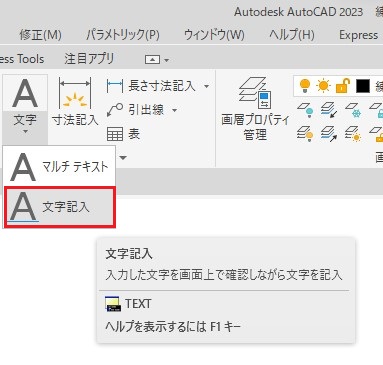
文字記入コマンドを選択する
[ホーム]タブ-[注釈]パネル-[文字記入]をクリックする。

[位置合わせオプション]を選択する
右クリックして、表示されたメニューから「位置合わせオプション」を選択する。

「中央(M)」を選択する
カーソルの近くに表示されているオプションから「中央(M)」をクリックして選択する。

挿入基点を指定する
線分ABの中点Cをクリックして選択する。

高さを入力する
キーボードで「10」と入力し、[Enter]キーを押す。


角度を入力する
キーボードで「0」と入力し、[Enter]キーを押す。
角度が指定され、中点Cにカーソルが表示され、点滅する。

文字内容を入力する
キーボードで「あいう」と入力し、入力を確定する。
改行する
[Enter]キーを押す。
カーソルが次の行に移動する。
次の行を入力することも可能だが、ここでは、コマンドを終了する。

文字記入コマンドを終了する
[Enter]キーを押す。
文字記入コマンドが終了した。